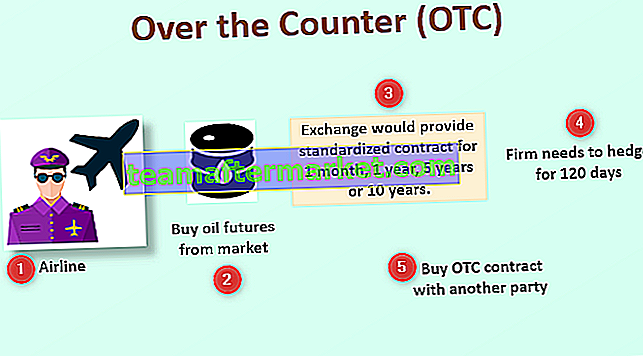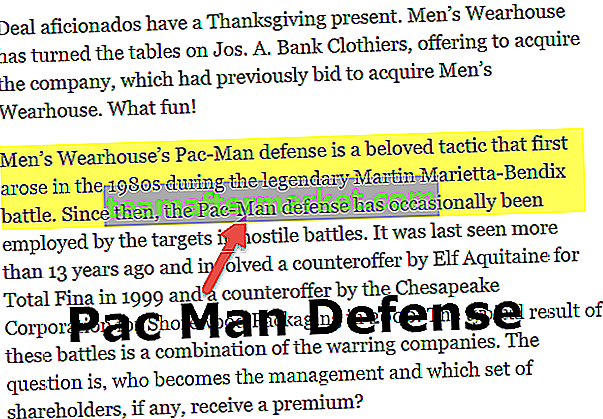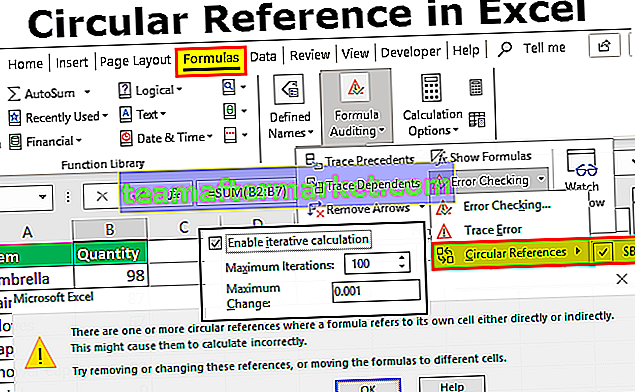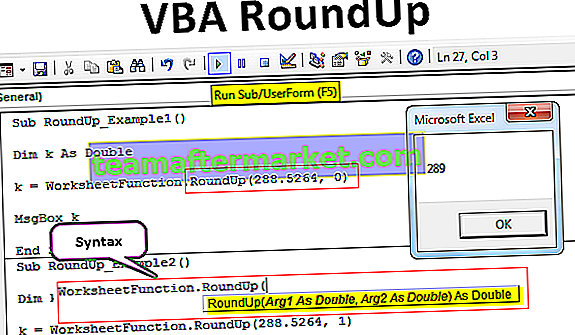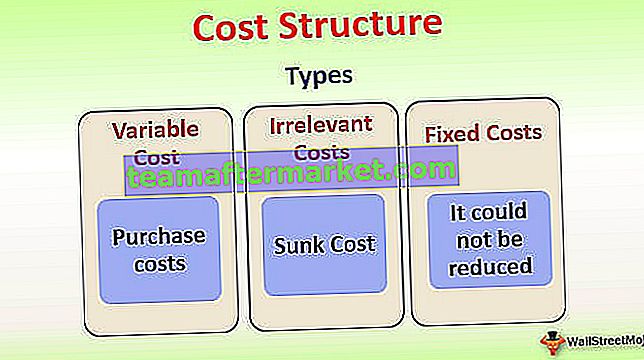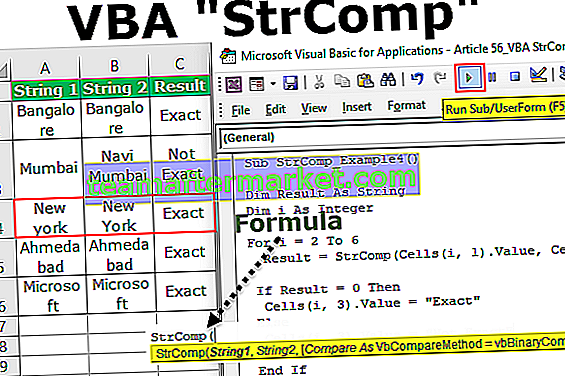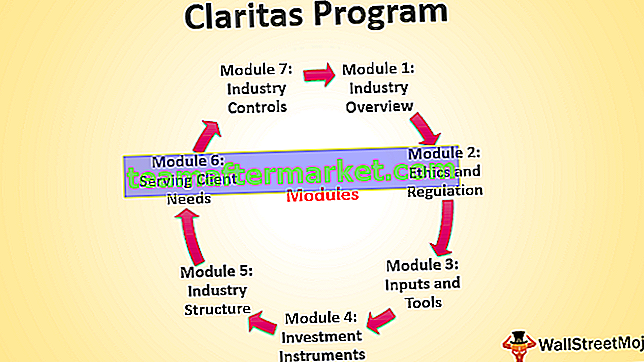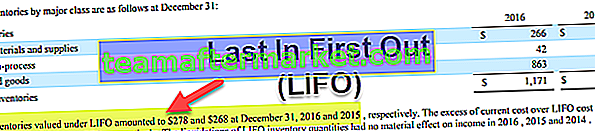O que é o Tally Chart no Excel?
O MS Excel tem muitos gráficos pré-instalados e todos esses gráficos falam muito sobre os dados de uma maneira atraente. Um gráfico de contagem é um dos recursos. Este gráfico é uma das técnicas para coletar dados valiosos por meio de marcas de contagem do conjunto de dados. Marcas de contagem são números, ocorrências ou frequências totais medidas para uma categoria a partir das observações agrupadas. Não existe um tipo de gráfico chamado “gráfico de contagem” no Excel, mas existem algumas maneiras de desenhá-lo.
Ele reflete as informações quantitativas e qualitativas das informações de contagem de uma maneira visualmente atraente. A melhor maneira de criar um gráfico de contagem é usar o gráfico de colunas no Excel. Os dados tabulares podem ser convertidos em um gráfico de contagem com a ajuda de um gráfico de colunas onde as informações de contagem são convertidas em colunas em que cada linha tem um registro distinto.
Explicação
- Eles são usados para coletar dados de maneira mais rápida e organizada. Qualquer número pode ser mostrado na forma de visualização e é mais rápido do que escrever em palavras ou números. Os números representam frequências ou ocorrências de cada categoria, que são então mostradas como marcas de contagem. As marcas de contagem são definidas no sistema numérico unário.
- Eles são escritos em um grupo de cinco linhas. Ele não só pode ser plotado no Excel, mas também é construtivo mais simples no MS Word etc. O gráfico tem dois tipos de marcas - 5 marcas e 1 marca. 5 marcas são representadas em 4 linhas verticais com 1 linha diagonal nas 4 linhas. 1 marca representa o restante do número que é basicamente empilhar e escalar com a unidade como 1.
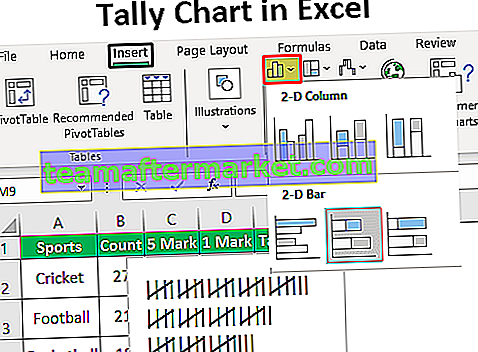
Abaixo estão a representação do gráfico de contagem de números de 1 a 7 para torná-lo mais claro:
- | = 1
- || = 2
- ||| = 3
- |||| = 4
- |||| = 5
- |||| | = 6
- |||| || = 7
Da mesma forma, qualquer número pode ser representado neste.
Como criar um Tally Chart no Excel? (Exemplos)
Vamos ver como criar um gráfico de contagem de dados tabulares com exemplos.
Você pode baixar este modelo Tally Chart Excel aqui - Modelo Tally Chart Excel- Para criar um gráfico de contagem, precisamos de dados tabulares. Temos os dados para o mesmo.

A tabela acima possui esportes como categoria que possui a contagem na próxima coluna. A contagem representa o número de vezes que o jogo foi jogado. Precisamos de um gráfico de contagem para o mesmo.
- Agora, precisamos encontrar 5 marcas e 1 marca para a contagem. Existem duas fórmulas para o mesmo: A primeira pode ser vista abaixo.

- Aqui, B2 é a célula da contagem e 5 é o divisor. O resultado pode ser visto a seguir.

- Da mesma forma, podemos encontrar as 5 marcas para todos os valores de contagem ou simplesmente arrastar o cursor até a última célula para obter o resultado automaticamente.

- 1 marca pode ser calculada com a fórmula conforme mostrado abaixo.

- O resultado é 2 conforme mostrado abaixo.

- Da mesma forma, podemos calcular para o resto das contagens.

- Isso requer um gráfico de colunas primeiro. Portanto, selecionaremos as colunas de 5 marcas e 1 marca para traçar um gráfico de colunas. Um gráfico de colunas pode ser criado acessando Inserir> Gráfico de colunas> Gráfico 2-D> Gráfico empilhado no Excel, conforme mostrado abaixo.

- Agora o gráfico de colunas está pronto. A cor azul no gráfico mostra 5 marcas e a cor laranja mostra 1 marca. O gráfico tem formato horizontal, conforme mostrado abaixo.

- Agora, podemos selecionar o eixo Y e ir em Format Axis> Axis options e selecionar “Categories in reverse order” como mostrado abaixo.

O gráfico agora está invertido com contagens em ordem decrescente.
- Na próxima etapa, teremos que clicar nos pontos de dados e, em seguida, alterar a largura do intervalo para 0%, conforme mostrado abaixo.

- Agora, podemos excluir todos os títulos e números dos eixos do gráfico para torná-lo mais claro. A seguir, vamos redimensionar o gráfico e colá-lo perto da tabela, conforme mostrado abaixo.

- Cada contagem de categoria pode ser vista no gráfico de colunas acima. A próxima etapa é criar um gráfico de contagem no Excel. Inseriremos manualmente os números de 1 a 6 e, em seguida, desenharemos linhas verticais abaixo dos números. 5 marcas podem ser mostradas por uma linha diagonal nas 4 linhas verticais e 1 marca pode ser vista como uma única linha vertical.

- Agora, podemos copiar as 5 marcas e colá-las à direita da primeira barra do gráfico de colunas e 1 marca logo abaixo para sua conveniência.

- A seguir, teremos que copiar as 5 marcas e clicar no gráfico de colunas. E selecione as opções de “Formatar série de dados” conforme mostrado abaixo.

- Após clicar em “Imagem ou preenchimento de textura” e “Área de transferência”, as marcas de contagem podem ser vistas. Quando definimos a unidade de pilha e escala para 5, o gráfico de contagem de 5 marcas pode ser desenhado finalmente como mostrado abaixo.

- Da mesma forma, podemos desenhar o gráfico de contagem de 1 marca com a escala e a unidade de pilha sendo definidas como 1. Agora, isso está totalmente construído.

27 é representado como quatro 5 marcas e uma marca 1 no gráfico de contagem. Todas as contagens são mostradas como um gráfico de contagem de cada vez desta maneira. Todas as informações de contagem são convertidas em um gráfico de contagem.
Coisas para lembrar
- A informação de contagem precisava ser calculada primeiro usando as duas fórmulas antes de criar um gráfico de colunas.
- Um gráfico de colunas é desenhado a partir dos valores de 5 marcas e 1 marca na tabela.
- Isso depende do gráfico de colunas. Sem um gráfico de colunas, não podemos desenhar um gráfico de contagem.
- O conhecimento do gráfico de contagem é necessário antes de construí-lo no Excel.
- Isso torna os dados claros e mais fáceis de entender do ponto de vista de um leigo. Mesmo os alunos usam isso na escola na matéria de matemática.